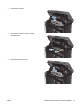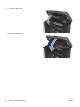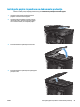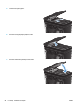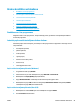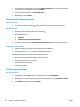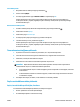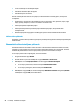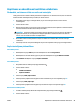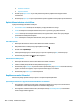HP LaserJet Pro MFP M125-126 M127-128 - User Guide
Kopēšanas un skenēšanas kvalitātes uzlabošana
Pārbaudiet, vai skenera stikls nav netīrs vai notraipīts
Laika gaitā uz skenera stikla un baltās plastmasas fona plāksnes var uzkrāties netīrumi, kas var ietekmēt
iekārtas darbību. Izmantojiet šādu procedūru, lai notīrītu skeneri.
1. Nospiediet strāvas pogu, lai izslēgtu iekārtu, un pēc tam atvienojiet strāvas vadu no strāvas
kontaktligzdas.
2. Atveriet skenera vāku.
3. Notīriet skenera stiklu un zem skenera vāka esošo balto plastmasas fona plāksni ar neabrazīvā stikla
tīrīšanas līdzeklī samitrinātu mīkstu drāniņu vai sūklīti.
UZMANĪBU! Uz iekārtas daļām neizmantojiet abrazīvus šķidrumus, acetonu, benzīnu, amonjaku vai
oglekļa tetrahlorīdu; tie var bojāt iekārtu. Neļaujiet šķidr
umam nonākt tiešā saskarē ar stiklu vai
cilindru. Tas var nonākt zem stikla un sabojāt iekārtu.
4. Noslaukiet stiklu un baltās plastmasas daļas ar zamšādu vai celulozes sūkli, lai novērstu traipu
veidošanos.
5. Pievienojiet strāvas vadu pie kontaktligzdas un pēc tam nospiediet strāvas pogu, lai ieslēgtu iekārtu.
Papīra iestatījumu pārbaudīšana
LED vadības panelis
1. Noklikšķiniet uz pogas Sākt un pēc tam noklikšķiniet uz vienuma Programmas.
2. Noklikšķiniet uz savas HP iekārtu grupas un pēc tam noklikšķiniet uz opcijas HP Device Toolbox.
3. Cilnē Sistēma noklikšķiniet uz opcijas Papīra iestatīšana.
LCD vadības panelis
1. Nospiediet iekārtas vadības paneļa pogu Iestatīšana
.
2. Atveriet šādas izvēlnes:
●
Sistēmas iestatīšana
●
Papīra iestatīšana
3. Atlasiet opciju Nokl. papīra izmērs.
4. Atlasiet padeves paplātē ievietotā papīra izmēra nosaukumu un pēc tam nospiediet pogu OK.
5. Atlasiet opciju Nokl. papīra tips.
6. Atlasiet padeves paplātē ievietotā papīra tipa nosaukumu un pēc tam nospiediet pogu OK.
Skārienekrāna vadības panelis
1.
Produkta vadības paneļa sākuma ekrānā pieskarieties pogai Setup (Iestatīšana)
.
2. Atveriet šādas izvēlnes:
LVWW Kopēšanas un skenēšanas kvalitātes uzlabošana 99